Um also mit dem Datum 1.Nov 2001, 16:28:26 Uhr zu rechnen, stellt Excel dieses intern als 37196, 686412037037037 dar. Diese interne Darstellungsweise sollten sie kennen, wenn Sie mit Datum und Uhrzeit rechnen möchten.
Aktuelles Datum und aktuelle Uhrzeit:
|
|
Wenn Sie das aktuelle Datum eingeben möchten,
drücken Sie |
|
|
Mit Hilfe der Tastenkombination
|
Berechnungen:
Folgendes müssen Sie beachten, wenn Sie mit Datums- und Uhrzeitwerten
rechnen:
|
|
Wenn Sie ein Datum oder eine Zeitangabe in
einer Formel verwenden, müssen Sie sie jeweils in Anführungszeichen
setzen. Um das Datum in 8 Tagen und 3 Stunden vom 1. November 2001 an zu
ermitteln, schreiben Sie: = "1.11.2001" + 8 + "3:00:00" Anmerkung: Formeln beginnen immer mit einem "="-Zeichen. Besser und übersichtlicher ist es aber grundsätzlich, sich auf Zellen zu beziehen, statt feste Werte in eine Formel zu schreiben. |
|
|
Um einen Zeitraum zu
berechnen, bilden Sie einfach die Differenz: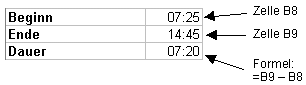 |
|
|
Wenn Sie einen Zeitraum berechnen möchten,
der mehr als 24 Stunden umfasst, müssen Sie im Uhrzeitformat die
Stundenangabe in eckige Klammern setzen: [h]:mm:ss Beispiel: In einer Firma werden einige Mitarbeiter stundenweise beschäftigt. Für die Lohnabrechnung sollen die Zeiten ermittelt werden:  Das Zahlenformat u.a. der Zelle F11 ist [hh]:mm, damit als Summe 29:20 Stunden und nicht 5:20 Stunden angezeigt werden. Pausenzeiten, Sonn- und Feiertage sind in diesem einfachen Beispiel nicht berücksichtigt worden. |
Excel kennt mehrere Funktionen, um mit Datums- und Uhrzeitwerten zu
rechnen:
|
|
=Heute() das aktuelle Systemdatum anzeigen Bei jeder Neuberechnung aktualisiert Excel die Datumsangabe. |
|
|
=Jetzt() das aktuelle Datum und die aktuelle Uhrzeit anzeigen Sie können das Zellformat ändern, so dass auch die Sekunden angezeigt werden (TT:MMM:JJJJ hh:mm:ss). Bei jeder Neuberechnung aktualisiert Excel die Datums- und Zeitangabe. |
|
|
=Jahr("1.11.2001") gibt das Jahr zurück (2001) |
|
|
=Monat("1.11.2001") gibt den Monat zurück (11) |
|
|
=Tag("1.11.2001") gibt den Tag zurück (1) |
|
|
=Wochentag("1.11.2001";2) gibt den Wochentag zurück (4, entspricht Donnerstag) Diese Funktion gibt eine Zahl zwischen 1 und 7 zurück, die einen bestimmten Tag der Woche angibt. Der Typ des Rückgabewerts wird durch den zweiten Parameter festgelegt: Eine eins gibt an, dass die Woche am Sonntag beginnt; eine zwei bedeutet, dass die Woche am Montag beginnt und eine drei sagt aus, dass der Dienstag der erste Wochentag ist. |
|
|
=Stunde("16:35:12") gibt die Stunde zurück (16) |
|
|
=Minute("16:35:12") gibt die Minute zurück (35) |
|
|
=Sekunde("16:35:12") gibt die Sekunde zurück (12) |
|
|
=Datum(2001;11;1) gibt je nach Formatierung den Wert 1. November 2001 (Formatierung T. MMMM JJJJ) oder die Zahl 37196 (Formatierung Standard) zurück |
|
|
=Datwert("17.11.2001") Liefert eine fortlaufende Zahl zu einem Datum, das Sie als Text eingeben. In diesem Beispiel wird 37212 zurückgeliefert. So viele Tage sind also seit dem 1.1.1900 vergangen. |
|
|
=Tage360("31.8.2001";"13.12.2001";WAHR) Berechnet die Zahl der Tage zwischen einem Ausgangs- und einem Enddatum, hier also 103 Tage. Dabei wird mit einem kaufmännischen Monat gerechnet, der immer 30 Tage hat. Das Jahr hat also in diesem Schema 360 Tage. Der dritte Parameter kann zwei verschiedene Werte haben: |
|
|
Falsch oder komplett weglassen: Die
US-Methode wird verwendet. In der Online-Hilfe von Excel steht dazu
folgendes: "Ist das Ausgangsdatum der 31. eines Monats, wird dieses Datum zum 30. desselben Monats. Ist das Enddatum der 31. eines Monats und das Ausgangsdatum ein Datum vor dem 30. eines Monats, wird das Enddatum zum 1. des darauffolgenden Monats. In allen anderen Fällen wird das Enddatum zum 30. desselben Monats." |
|
|
Wahr: Excel verwendet die europäische
Methode. Diese ist einfach: Fällt ein Ausgangs- oder Enddatum auf den 31.
eines Monats, wird es zum 30. des gleichen Monats. |
|
|
=Zeit(8;23;9) Liefert eine fortlaufende Zahl zu einer Uhrzeit, die Sie angeben. 8:23:09 Uhr entspricht 0,349409722. Weiter oben ist schon darauf hingewiesen worden, dass 0 Uhr der Zahl 0 und 24 Uhr der Zahl 1 entspricht. Jede Uhrzeit dazwischen wird Excel-intern als eine Dezimalzahl zwischen 0 und 1 dargestellt. |
|
|
=Zeitwert("8:23:9") Liefert eine fortlaufende Zahl zu einer Uhrzeit, die Sie als Text vorgeben. In dem Beispiel wird also wieder 0,349409722 zurück gegeben. |